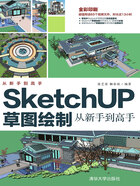
上QQ阅读APP看书,第一时间看更新
1.3 SketchUP 2020欢迎界面
第一次启动SketchUP 2020时,首先出现的是如图1-22所示的用户欢迎界面,是用户了解SketchUP最基本的平台。SketchUP 2020欢迎界面主要有【学习】【许可证】和【文件】三个选项卡,通过展开相应的面板可以了解和设置相关的内容和参数。

图1-22 SketchUP欢迎界面
提示
执行【窗口】|【系统设置】菜单命令,在弹出的【系统设置】对话框中选择【常规】选项卡,在右侧的参数面板中取消选择【显示欢迎窗口】选项。在下次启动SketchUP 2020时将不会弹出欢迎界面。
1.学习
单击【学习】按钮,在展开的面板中显示三个图标,如图1-23所示。单击任一图标即链接到相应的网页,方便用户了解SketchUP的相应内容。

图1-23 学习面板
2.许可证
单击【许可证】按钮,在展开的面板中可查看许可证相关信息。单击【添加许可证】按钮,如图1-24所示,可以在弹出的对话框中填写【序列号】和【验证码】正版软件使用信息。

图1-24 添加许可证
3.文件
该面板用于进行文件的新建、打开等操作,系统提供了很多模板用于新建模型,单击【更多模板】按钮,显示更多SketchUP模板,如图1-25所示。模板间最主要的区别是单位的设置,此外显示风格与颜色上也会有区别。一般情况下将模板尺寸设定为【建筑-millimeter(毫米)】。

图1-25 模板面板
提示
执行【帮助】︱【欢迎使用SketchUP】菜单命令,可以弹出欢迎界面。